Procreate on tehokas sovellus iPadilla, joka tarjoaa sinulle monia mahdollisuuksia tuoda luovat ideasi eloon. Ymmärrys kankaasta ja sen käsittelystä on ratkaisevan tärkeää, jotta voit suunnitella piirustuksesi ja kuvituksesi optimaalisesti. Tässä ohjeessa näytän sinulle, kuinka voit käsitellä kangasta Procreatessa, jotta voit tehdä työtä tehokkaasti. On tärkeää, että löydät työskentelypintaasi oikean koon ja suunnan, jotta saat parhaan hyödyn digitaalisista taideteoksistasi.
Tärkeimmät havainnot
- Voit helposti säätää kankaan kokoa ja suuntaa.
- Ajastintoiminto on helppo käyttää: zoomaa, kierrä ja nollaa.
- Tärkeät asetukset, kuten pikselimäärä ja tasot, ovat ratkaisevia työskentelytapasi kannalta.
- On selkeät vaihtoehdot kankaan rajaamiseen ja mukauttamiseen.
Vaiheittainen opas
Jotta voit hyödyntää kankaan toimintoja Procreatessa optimaalisesti, seuraa näitä vaiheita:
Vaihe 1: Luo uusi kangas tai tuo kuva
Kun avaat Procreaten, voit joko luoda uuden kankaan tai tuoda olemassa olevan kuvan. Uuden kankaan luomisessa tai kuvan tuomisessa kuva näytetään siten, että se täyttää mahdollisimman suuren osan työskentelypinnasta.
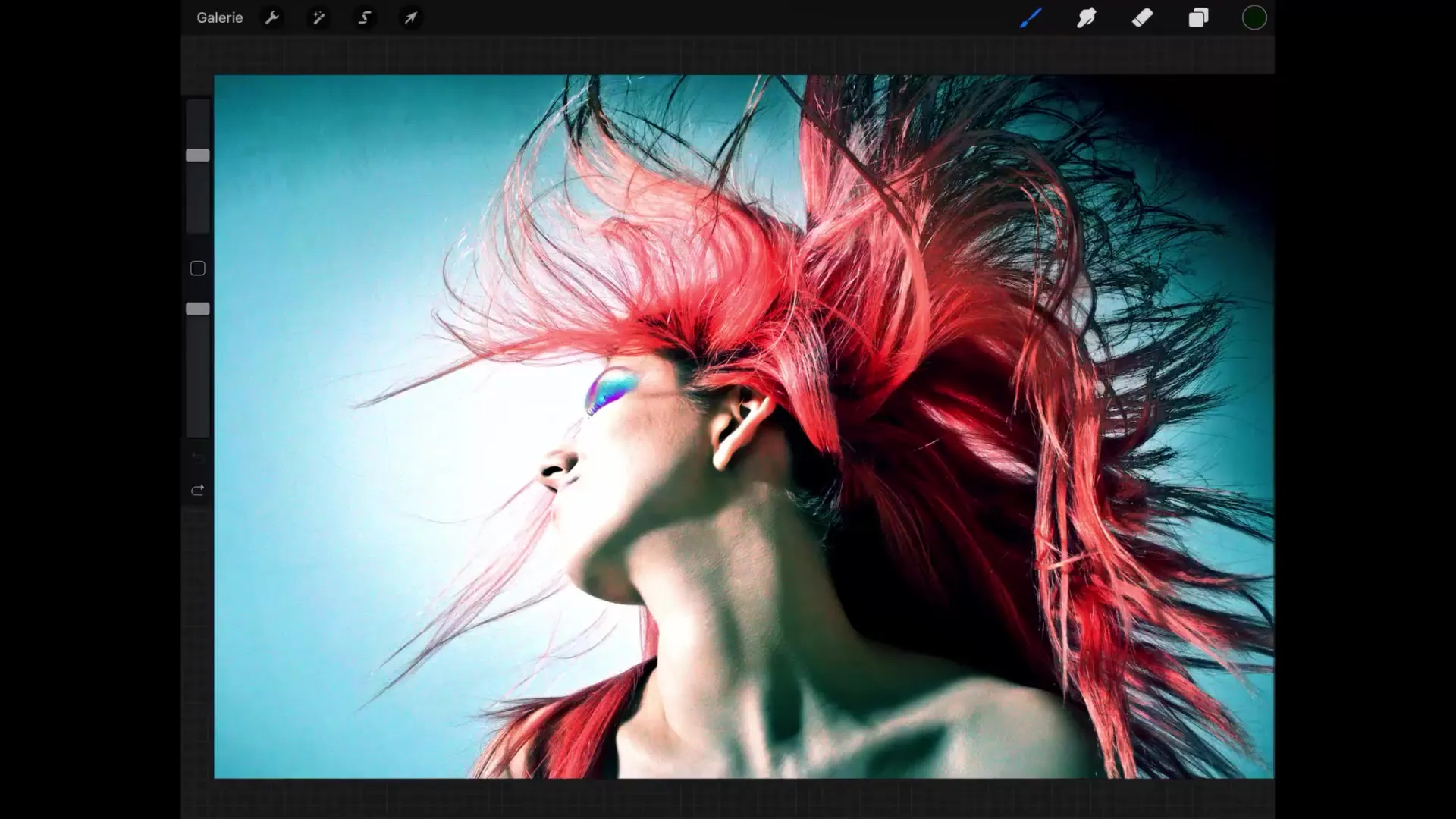
Vaihe 2: Kankaan zoomaaminen ja kiertäminen
Työskentelyssä on usein tarpeen zoomata tietyille alueille tarkempien muutosten tekemiseksi. Zoomataksesi, kosketa kangasta kahdella sormella ja vedä niitä erilleen. Kankaan kiertämiseksi kosketa jälleen kahdella sormella ja tee kierto-liike. Tämä prosessi on intuitiivinen ja toimii samoin kuin muissa sovelluksissa.
Vaihe 3: Paluu alkuperäiseen näkymään
Jos haluat palauttaa kuvan alkuperäiseen kokoon ja suuntaan, voit tehdä sen myös kahdella sormella. Kosketa työskentelypintaa ja tuo sormet yhteen palauttaaksesi vakiokatselun.

Vaihe 4: Kankaan koon säätäminen
Saati olla niin, että valitsemasi kankaan koko ei ole ihanteellinen projektiisi. Tällöin voit painaa työkalusymbolia (avaimen kuvia) ja valita "Kangas" -kohdasta vaihtoehdon "Rajaa ja muuta kokoa". Täältä voit tarkastella nykyisen koon tarkkoja pikselilukuja.
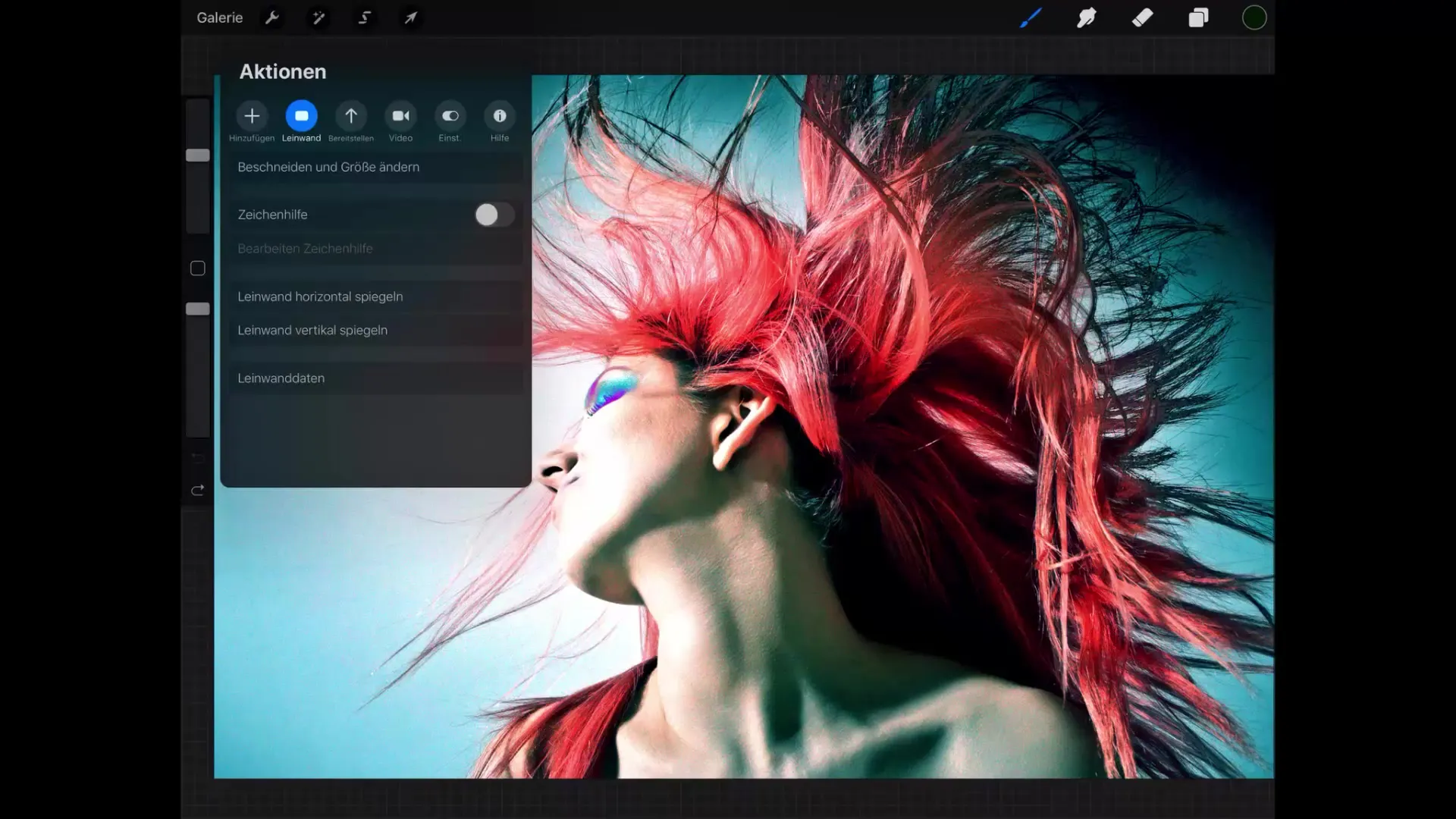
Vaihe 5: Pikselikoon säätäminen
Alhaalla näet pikselitarkat tiedot. Esimerkiksi, jos haluat muuttaa kuvasi leveyden 2706 pikselistä 3000 pikseliin, syötä tämä arvo. Huomaa, että käytettävien tasojen määrä muuttuu myös.
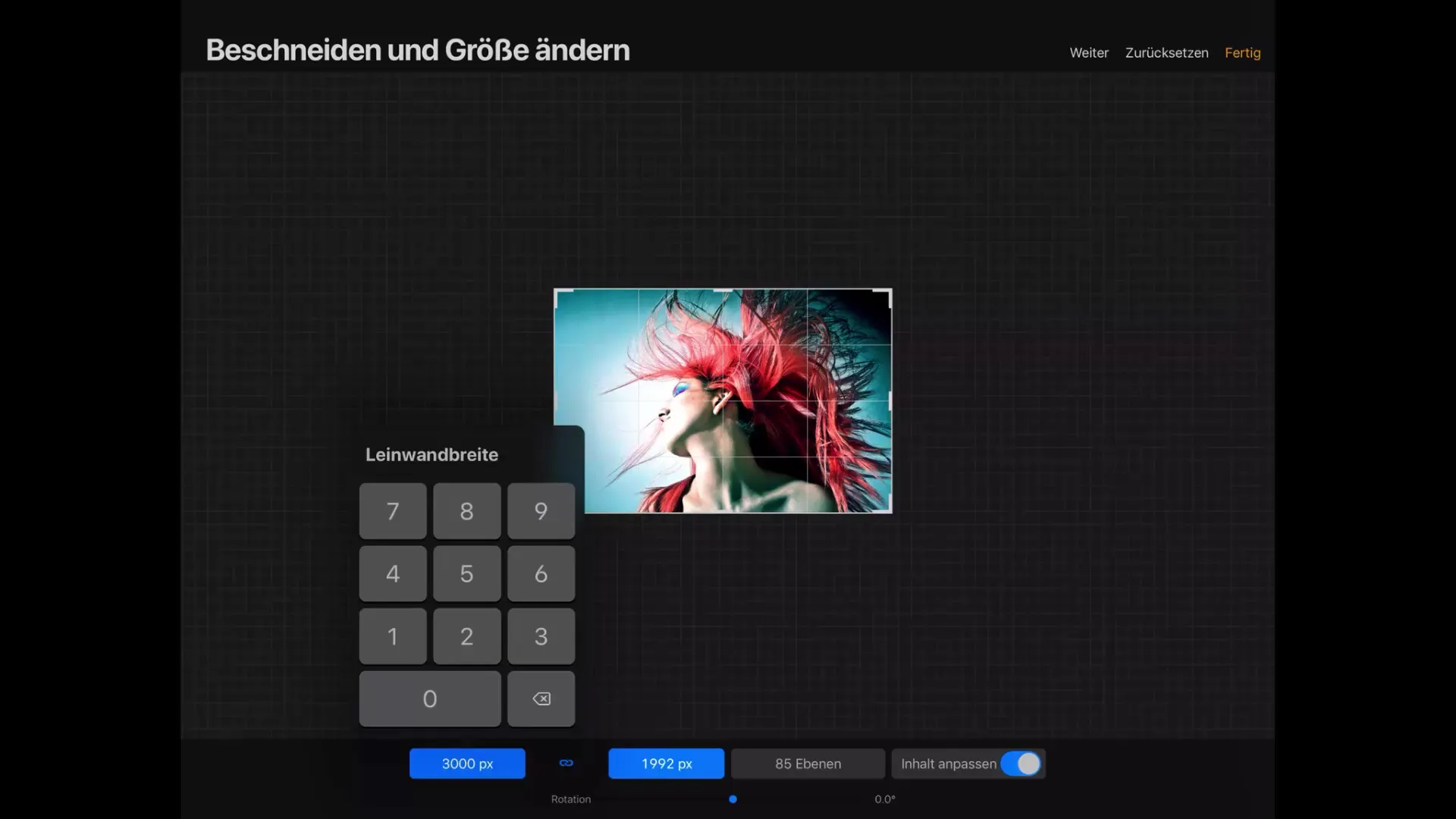
Vaihe 6: Sisällön säätäminen tai ei
Kankaan koon säätämisessä on tärkeää päättää, haluatko säätää myös sisältöä. Jos laitat rastin "Säädä sisältö" -kohtaan, kuva skaalaantuu suhteellisesti kankaan muutosprosessin aikana.
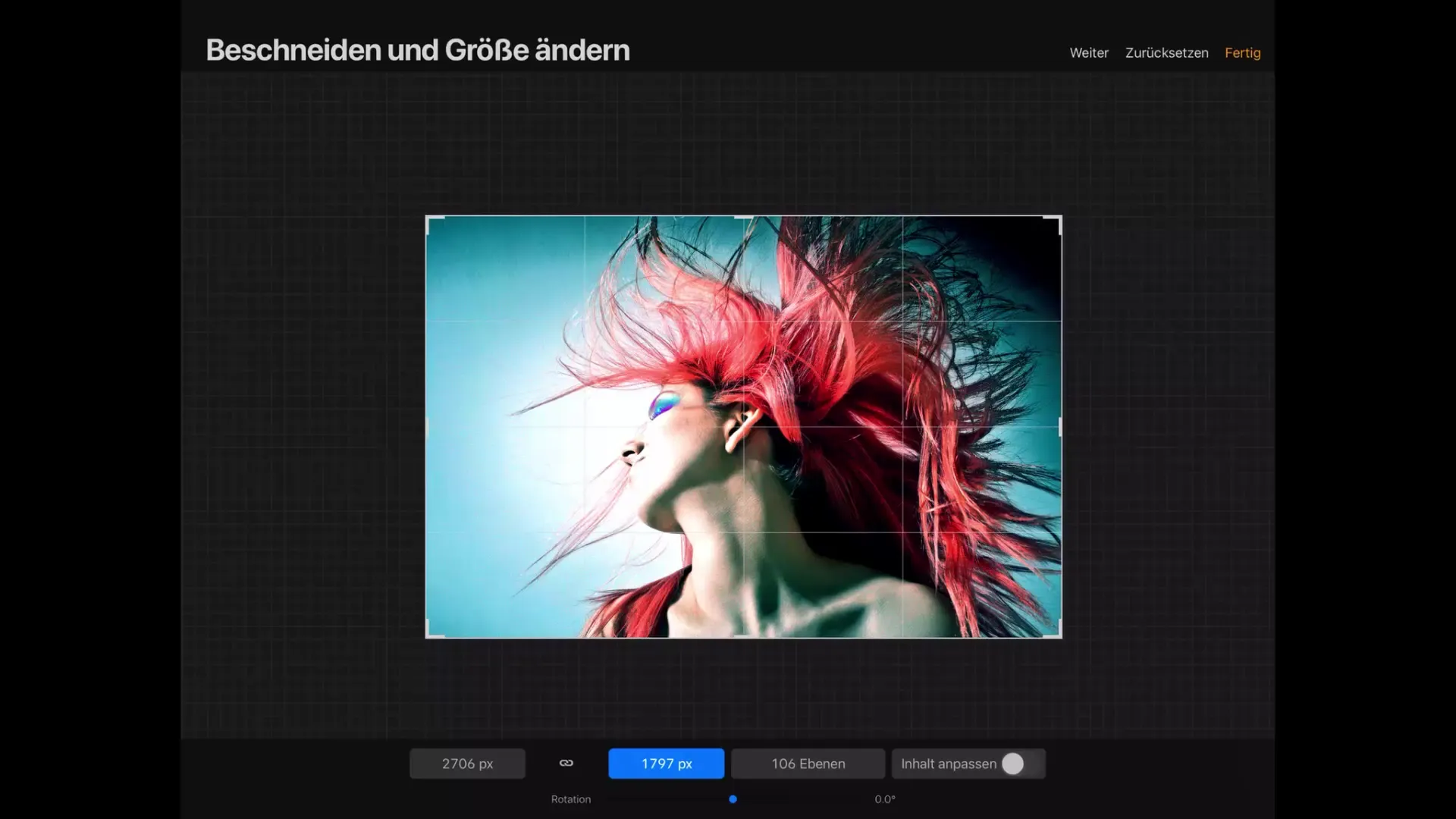
Vaihe 7: Kankaan siirtäminen haluamallasi tavalla
Jos rastia "Säädä sisältö" ei ole merkitty, kankaan kokoa muutetaan ilman, että kuva muuttuu. Kun suurennat kangasta tarpeidesi mukaan, voit siirtää kuvaa sormella helpommin, jotta se keskittyy paremmin.
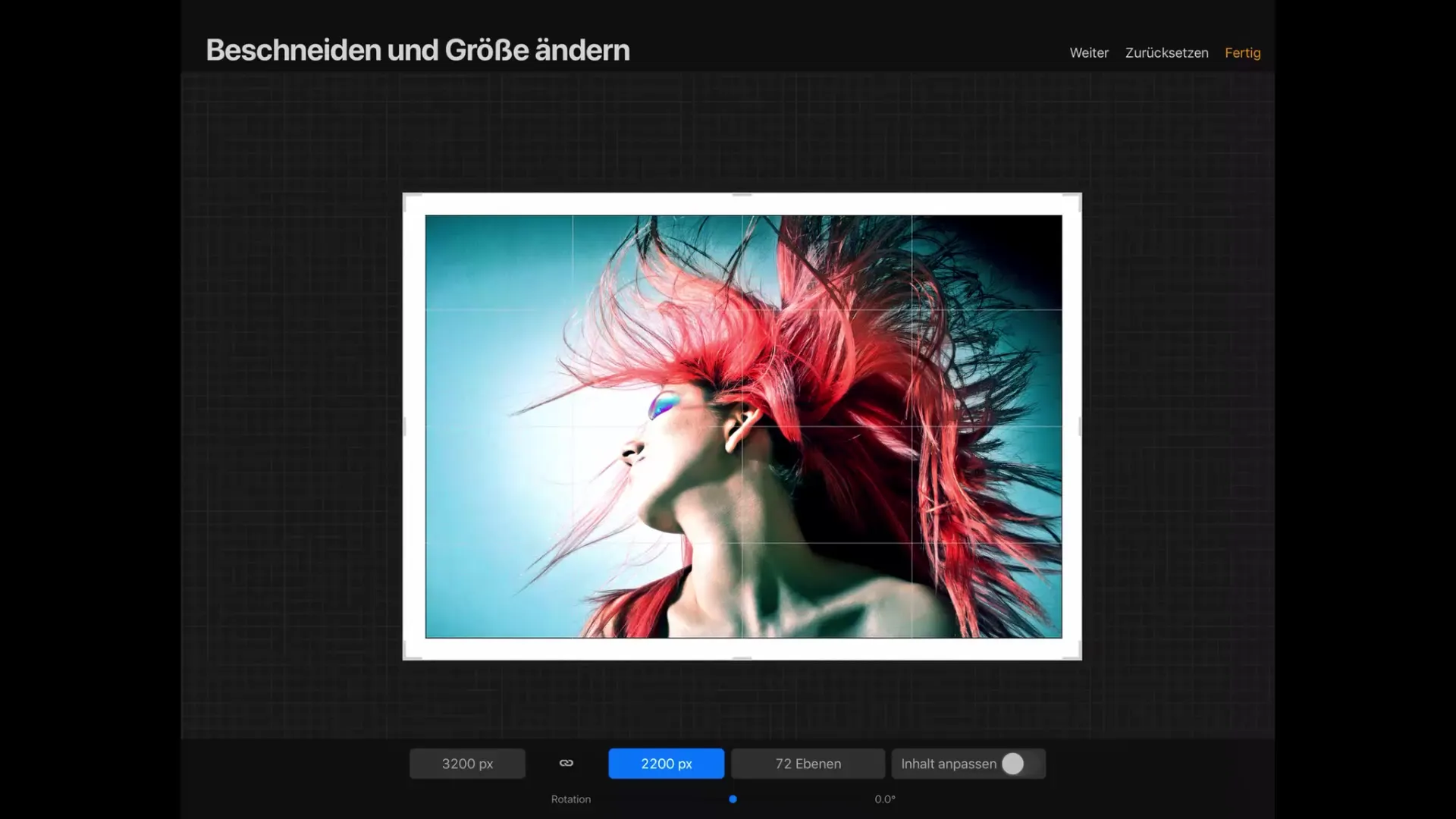
Vaihe 8: Kiertäminen säätää
Procreate tarjoaa myös mahdollisuuden kiertää kuvaa. Asettamalla liukusäätimen asetuksiin voit säätää kankaan suuntaa esittääksesi työsi optimaalisesti.
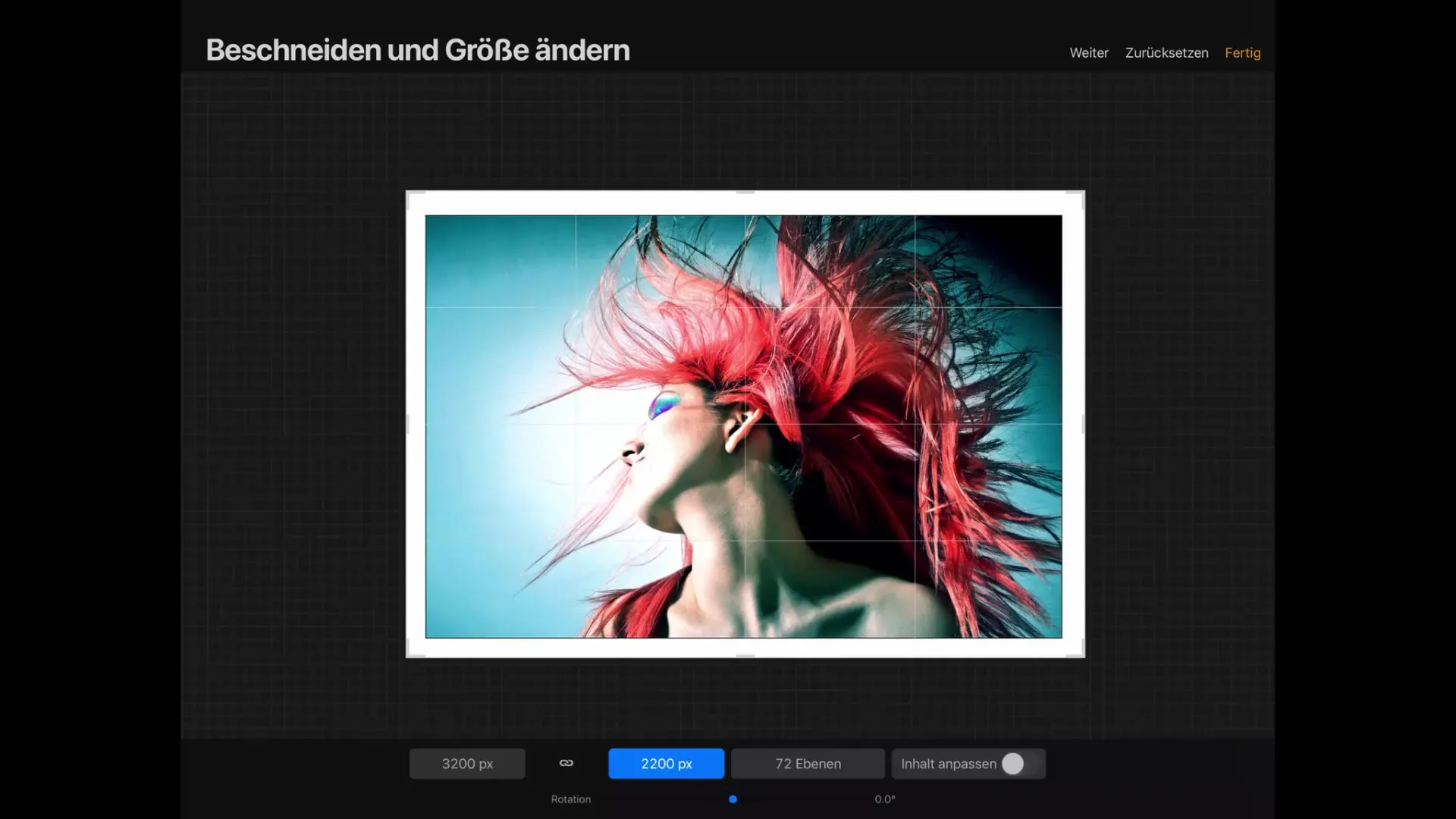
Vaihe 9: Säätöjen loppuunsaattaminen
Kun olet tyytyväinen säätöihin, sinun pitäisi painaa "Valmis". Tässä vaiheessa uusi kangaskoko otetaan käyttöön.
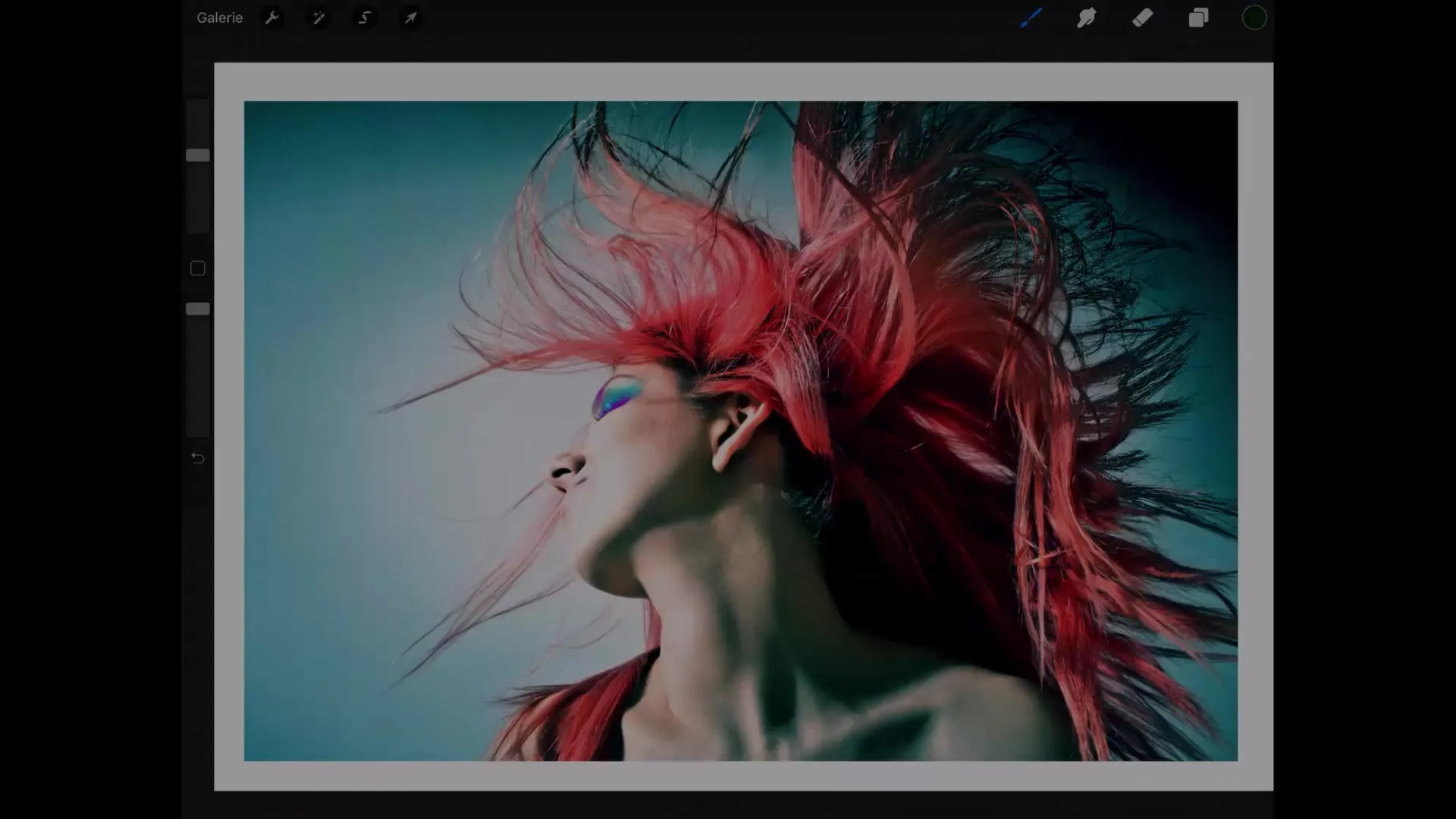
Yhteenveto – Procreate: Työskentele optimaalisesti kankaan kanssa
Tässä ohjeessa olet tutustunut erilaisiin mahdollisuuksiin kankaan käsittelyyn Procreatessa. Nyt tiedät, kuinka säätää kankaan kokoa, kuinka zoomata ja kiertää sekä kuinka varmistaa, että kuvasi on hyvin keskitetty. Esittelemäni vaiheet ovat ratkaisevan tärkeitä tehokkaalle työnkululle ja mahdollistavat luovien projektiesi tehokkaamman toteuttamisen.
Usein kysytyt kysymykset
Kuinka zoomata Procreatessa?Koske kangasta kahdella sormella ja vedä sormia erilleen.
Kuinka kääntää kangasta?Koske työskentelypintaa kahdella sormella ja tee kierto-liike.
Mitkä ovat seuraukset, jos muutan kankaan kokoa?Kuvan koko säädetään suhteellisesti, jos "Säädä sisältö" -valinta on aktivoitu.
Miksi tasojen määrä on tärkeää?Tasojen määrä riippuu kankaan pikselikoolta; suurempi arvo voi vähentää käytettävien aktiivisten tasojen määrää.
Kuinka voin palata kankaan alkuperäiseen kokoon?Koske kangasta kahdella sormella ja tuo sormet yhteen palauttaaksesi vakiokatselun.

